ホームページ >Java >&#&チュートリアル >Eclipse コード実行ガイド: コード実行プロセスに関する詳細なガイダンス
Eclipse コード実行ガイド: コード実行プロセスに関する詳細なガイダンス
- 王林オリジナル
- 2024-01-28 09:50:062259ブラウズ
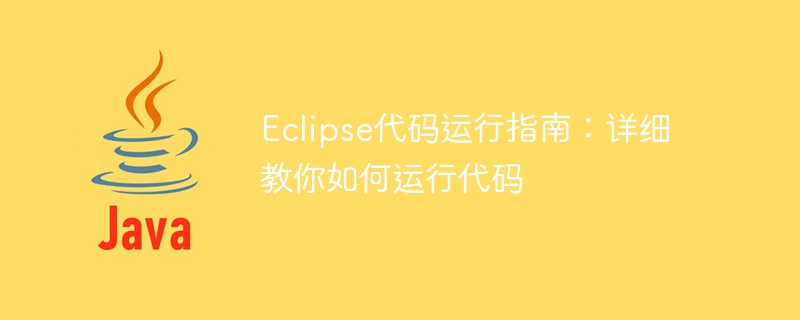
Eclipse コード実行ガイド: コードの実行方法を詳しく説明します。特定のコード例が必要です。
ソフトウェア開発に Eclipse を使用する場合、作成したコードを実行することが非常に重要であることを学びましょう。コードを正しく実行することで、コードの正しさをチェックし、プログラムの結果を確認できます。この記事では、Eclipse でコードを実行する方法を詳しく説明し、いくつかの具体的なコード例を示します。
- Eclipse では、まずコードと実行結果を保存するための新しい Java プロジェクトを作成する必要があります。新しいプロジェクトを作成する手順は次のとおりです。
- Eclipse を開き、メニュー バーの [ファイル] をクリックし、[新規] を選択して、[Java プロジェクト] をクリックします。
- Eclipse で新しい Java クラスを作成するのは非常に簡単です。次の手順に従って、新しい Java クラスを作成できます。
- 作成したばかりの Java プロジェクトを右クリックし、[新規] を選択して、[クラス] をクリックします。
新しく作成した Java クラスで、Java コードを作成できます。以下は簡単な Java コード例です。 <pre class='brush:java;toolbar:false;'>public class HelloWorld {
public static void main(String[] args) {
System.out.println("Hello, World!");
}
}</pre> 上記のコードでは、「HelloWorld」という名前の Java クラスを作成し、その
メソッド World! に「Hello」という文を出力しました。 」。
- Eclipse で Java コードを実行するのは非常に簡単です。次の手順に従うだけです。
- Eclipse で、先ほど作成した Java クラス (HelloWorld) を見つけます。
Eclipse で Java コードを実行した後、Eclipse の「コンソール」ビューでプログラムの実行結果を表示できます。上記の Java コード例では、「コンソール」ビューに「Hello, World!」の出力が表示されます。
- コードのデバッグに Eclipse を使用すると、プログラム内のエラーや問題を見つけるのに役立ちます。以下に、一般的に使用されるデバッグ関数と操作を示します。
- ブレークポイントの設定: コード内の任意の場所にブレークポイントを設定して、プログラムの実行を中断し、プログラムのステータスを表示できます。
- シングルステップ実行: プログラムがブレークポイントで停止したら、「ステップイン」、「ステップオーバー」、「ステップリターン」コマンドを使用してコードを行ごとに実行できます。
以上がEclipse コード実行ガイド: コード実行プロセスに関する詳細なガイダンスの詳細内容です。詳細については、PHP 中国語 Web サイトの他の関連記事を参照してください。

